Fluent前处理Gambit使用教程
- 格式:doc
- 大小:239.50 KB
- 文档页数:17
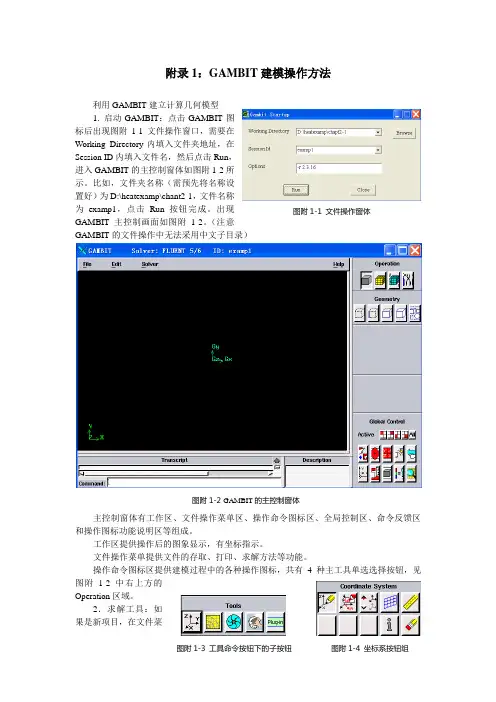
附录1:GAMBIT 建模操作方法利用GAMBIT 建立计算几何模型1. 启动GAMBIT :点击GAMBIT 图标后出现图附1-1文件操作窗口,需要在Working Directory 内填入文件夹地址,在Session ID 内填入文件名,然后点击Run ,进入GAMBIT 的主控制窗体如图附1-2所示。
比如,文件夹名称(需预先将名称设置好)为D:\heatexamp\chant2-1,文件名称为examp1,点击Run 按钮完成。
出现GAMBIT 主控制画面如图附1-2。
(注意GAMBIT 的文件操作中无法采用中文子目录) 主控制窗体有工作区、文件操作菜单区、操作命令图标区、全局控制区、命令反馈区和操作图标功能说明区等组成。
工作区提供操作后的图象显示,有坐标指示。
文件操作菜单提供文件的存取、打印、求解方法等功能。
操作命令图标区提供建模过程中的各种操作图标,共有4种主工具单选选择按钮,见图附1-2中右上方的Operation 区域。
2.求解工具:如果是新项目,在文件菜单区点击Solver ,确定求解工具为FLUENT5/6。
3. 建模坐标系统:选择工具命令按钮(Tools Command Buttoen ),确定所建模型的坐标系统,有5个可选项目,见图附1-3。
其中第一个按钮为坐标系选择按钮,选取该钮后,出现图附1-4所示坐标系统按钮组,其默认按钮为第一个,在该按钮下出现图附1-5的坐标系创建窗户。
在Type 栏中有三种选择,分别是直角坐标、柱坐标和球坐标系统。
对于创建二维直角坐标,直接点击按钮,其二维坐标创建窗户见图附1-6。
在默认条件下可以逐步输入XY 平面上几何坐标系统X 和Y 的最大值、最小值及相临两条网格线之间的间隔值,用Update 钮确定。
注意在Options 栏目中的Snap 选项取选中。
为几何建模确定坐标位置的基准图。
例:创建一个x 方向为8,y 方向为1的区域,其操作过程如下: 在图附1-6中按顺序选定Visibility 项(为红色),Plane 项中XY 单选按钮(为红色)。
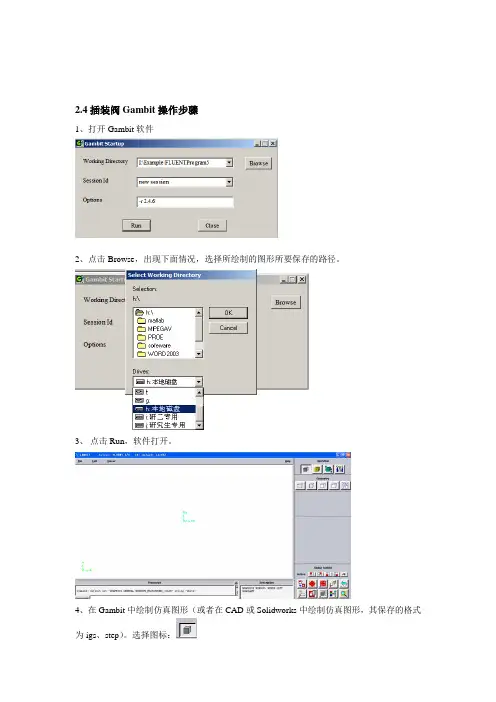
2.4插装阀Gambit操作步骤
1、打开Gambit软件
2、点击Browse,出现下面情况,选择所绘制的图形所要保存的路径。
3、点击Run,软件打开。
4、在Gambit中绘制仿真图形(或者在CAD或Solidworks中绘制仿真图形,其保存的格式为igs、step)。
选择图标:
5、对所画的仿真图形进行网格化。
选择图标:
6、设置网格化好的图形的边界条件,选择图标:
7、保存设置好的图形文件,其格式为msh。
出现如下所示,(如是二维选中export2-D(X-Y)Mesh) 选择Accept。
8、选择EXIT退出Gambit。
选择YES
1、打开FLUENT软件
2、导入前处理器Gambit中网格化的仿真图形。
3、检查有没有最小体积有没有负体积。
(如出现负体积在迭代计算中会出错)
4、在FLUENT中默认状态下的单位是m(米),单位的转换。
5、流动液体的密度、动力粘度及边进出口压力或流动液体的速度的设置等。
、
6、对置的参数进行初始化,进行迭代计算。
7、迭代计算后的插装阀内部流场的压力云图、速度云图、速度矢量图。
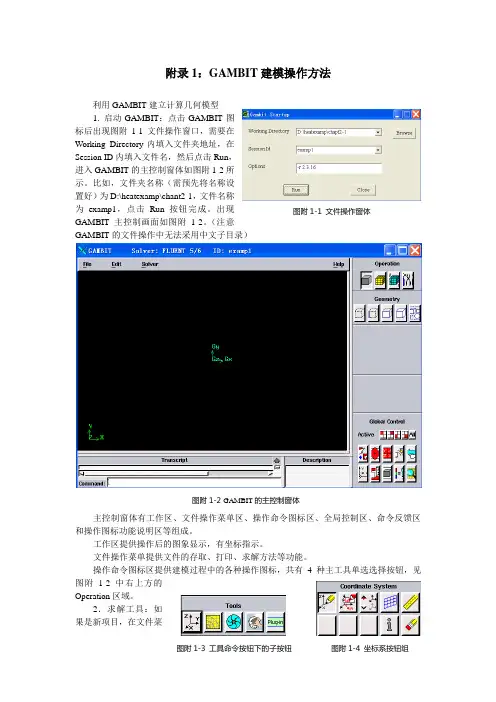
附录1:GAMBIT 建模操作方法利用GAMBIT 建立计算几何模型1. 启动GAMBIT :点击GAMBIT 图标后出现图附1-1文件操作窗口,需要在Working Directory 内填入文件夹地址,在Session ID 内填入文件名,然后点击Run ,进入GAMBIT 的主控制窗体如图附1-2所示。
比如,文件夹名称(需预先将名称设置好)为D:\heatexamp\chant2-1,文件名称为examp1,点击Run 按钮完成。
出现GAMBIT 主控制画面如图附1-2。
(注意GAMBIT 的文件操作中无法采用中文子目录) 主控制窗体有工作区、文件操作菜单区、操作命令图标区、全局控制区、命令反馈区和操作图标功能说明区等组成。
工作区提供操作后的图象显示,有坐标指示。
文件操作菜单提供文件的存取、打印、求解方法等功能。
操作命令图标区提供建模过程中的各种操作图标,共有4种主工具单选选择按钮,见图附1-2中右上方的Operation 区域。
2.求解工具:如果是新项目,在文件菜单区点击Solver ,确定求解工具为FLUENT5/6。
3. 建模坐标系统:选择工具命令按钮(Tools Command Buttoen ),确定所建模型的坐标系统,有5个可选项目,见图附1-3。
其中第一个按钮为坐标系选择按钮,选取该钮后,出现图附1-4所示坐标系统按钮组,其默认按钮为第一个,在该按钮下出现图附1-5的坐标系创建窗户。
在Type 栏中有三种选择,分别是直角坐标、柱坐标和球坐标系统。
对于创建二维直角坐标,直接点击按钮,其二维坐标创建窗户见图附1-6。
在默认条件下可以逐步输入XY 平面上几何坐标系统X 和Y 的最大值、最小值及相临两条网格线之间的间隔值,用Update 钮确定。
注意在Options 栏目中的Snap 选项取选中。
为几何建模确定坐标位置的基准图。
例:创建一个x 方向为8,y 方向为1的区域,其操作过程如下: 在图附1-6中按顺序选定Visibility 项(为红色),Plane 项中XY 单选按钮(为红色)。
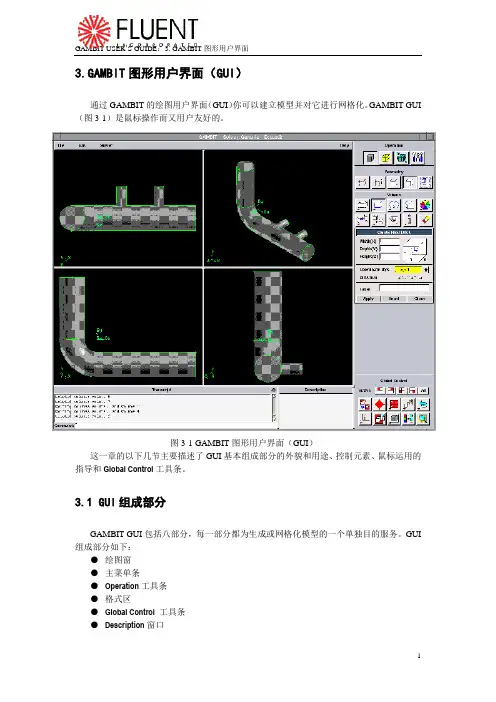
3.GAMBIT图形用户界面(GUI)通过GAMBIT的绘图用户界面(GUI)你可以建立模型并对它进行网格化。
GAMBIT GUI (图3-1)是鼠标操作而又用户友好的。
图3-1 GAMBIT图形用户界面(GUI)这一章的以下几节主要描述了GUI基本组成部分的外貌和用途、控制元素、鼠标运用的指导和Global Control工具条。
3.1 GUI组成部分GAMBIT GUI包括八部分,每一部分都为生成或网格化模型的一个单独目的服务。
GUI 组成部分如下:●绘图窗●主菜单条●Operation工具条●格式区●Global Control 工具条●Description窗口●Transcript窗口●Command文本框以下几节描述了上面所列的组成部分的特征以及GUI的其他特征。
3.1.1绘图窗绘图窗(如图3-2)是展示模型的GUI区域。
它在GUI的左上部并其缺省的布局轮廓占用了屏幕的大部分。
图3-2:图形窗口绘图窗又包括了下面的几个亚成分:●四分体●窗框●窗框锚定器以下几节对上面所列的亚成分进行了描述。
绘图窗四分体绘图窗包括四个独立的四分体,其中的任一个、任两个、或四个可以同时被展示。
你可以定制其中的一个四分体以生成当前模型的更清晰图象-相对于视图角度和在四分体中的模型分布。
例如,在一个四分体中展示模型一部分在-x方向的wireframe视图的同时在另一个四分体中展示模型的其他部分的阴影等轴视图是可以实现的。
缺省的视图窗轮廓只展现了左上方四分体中的模型-z向wireframe视图。
绘图窗窗框视图窗中的四个四分体通过视图窗框相互分开-一个是水平方向,一个是垂直方向。
水平方向分开绘图窗中上边的和下边的四分体,竖直方向分开左边和右边的四分体。
绘图窗窗框在GUI中表现为灰色的细线。
缺省的,水平窗框和竖直窗框分别位于绘图窗的底边和右边。
要改变四方体的竖直尺寸,鼠标左键点击水平视图窗窗框并把它拖动到绘图框中的一个新位置。
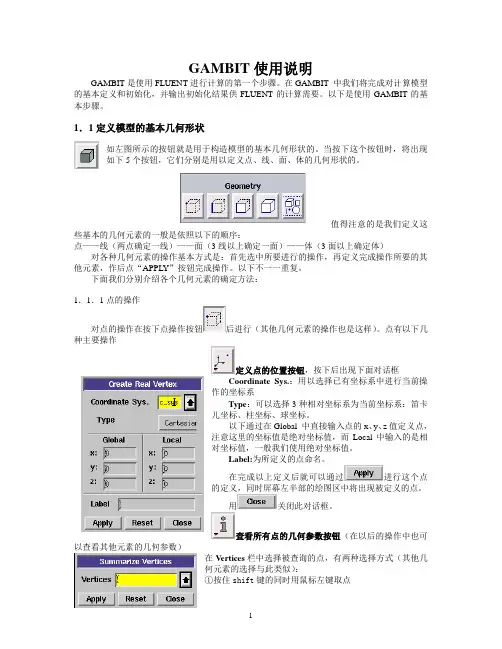
GAMBIT使用说明GAMBIT是使用FLUENT进行计算的第一个步骤。
在GAMBIT 中我们将完成对计算模型的基本定义和初始化,并输出初始化结果供FLUENT的计算需要。
以下是使用GAMBIT的基本步骤。
1.1定义模型的基本几何形状如左图所示的按钮就是用于构造模型的基本几何形状的。
当按下这个按钮时,将出现如下5个按钮,它们分别是用以定义点、线、面、体的几何形状的。
值得注意的是我们定义这些基本的几何元素的一般是依照以下的顺序:点——线(两点确定一线)——面(3线以上确定一面)——体(3面以上确定体)对各种几何元素的操作基本方式是:首先选中所要进行的操作,再定义完成操作所要的其他元素,作后点“APPLY”按钮完成操作。
以下不一一重复。
下面我们分别介绍各个几何元素的确定方法:1.1.1点的操作对点的操作在按下点操作按钮后进行(其他几何元素的操作也是这样)。
点有以下几种主要操作定义点的位置按钮,按下后出现下面对话框Coordinate Sys.:用以选择已有坐标系中进行当前操作的坐标系T ype:可以选择3种相对坐标系为当前坐标系:笛卡儿坐标、柱坐标、球坐标。
以下通过在Global 中直接输入点的x、y、z值定义点,注意这里的坐标值是绝对坐标值,而Local中输入的是相对坐标值,一般我们使用绝对坐标值。
Label:为所定义的点命名。
在完成以上定义后就可以通过进行这个点的定义,同时屏幕左半部的绘图区中将出现被定义的点。
用关闭此对话框。
查看所有点的几何参数按钮(在以后的操作中也可以查看其他元素的几何参数)在Vertices栏中选择被查询的点,有两种选择方式(其他几何元素的选择与此类似):①按住shift键的同时用鼠标左键取点②点按钮,选择查询点选择后进行“APPLY”完成操作,可在屏幕左下角Transcript框中看查询结果。
1.1.2线的操作线操作按钮下面介绍主要的几种线操作定义直线按钮定义直线的前提是有两个点,两点确定一条直线。
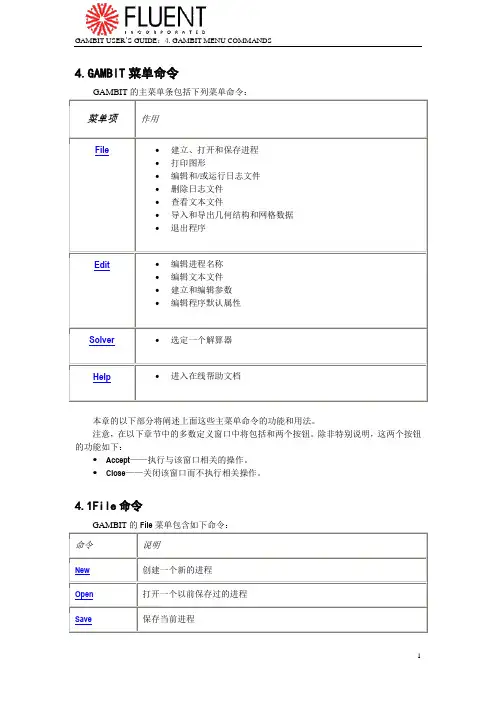
4.GAMBIT菜单命令本章的以下部分将阐述上面这些主菜单命令的功能和用法。
注意,在以下章节中的多数定义窗口中将包括和两个按钮。
除非特别说明,这两个按钮的功能如下:Accept——执行与该窗口相关的操作。
Close——关闭该窗口而不执行相关操作。
4.1File命令4.1.1 New当用户从File菜单中选择了New,GAMBIT打开Create New Session窗口。
Create New Session窗口允许用户建立和命名一个新进程。
要创建一个新的进程,用户必须指定如下项目:进程标识保存选项另外,除了上述两项,GAMBIT也允许用户设定进程的标题。
进程标识包含与该新进程相关联的GAMBIT数据文件的基本名称。
(有关数据文件的内容和格式的说明,请参阅本向导的第二章。
)保存选项决定GAMBIT在建立新进程之前是否保存现有进程的数据。
进程标题包含了该进程的一般说明。
定义进程标识进程标识可以由任意的字母组合和/或GAMBIT所运行的系统环境下允许的有效文件名中所包含的符号组成。
GAMBIT默认的进程标识为"model1"。
设定保存选项当用户建立一个新进程时,将删除与当前进程相关的所有数据。
为了在建立新的进程之前保存当前进程的相关数据,必须选中Create New Session窗口中的Save current session选项。
设定进程标题进程标题包含该进程的一般描述。
他可以由长度不超过80个字符的任意字母组合和/或符号组合而成。
运用Create New Session窗口Create New Session窗口(如下图)使用户可以创建一个新的GAMBIT进程。
要打开Create New Session窗口,只要从主菜单条的File菜单中选择New即可。
窗口中包括以下详细说明:4.1.2 Open当用户从File命令菜单中选择Open,则GAMBIT将打开Open Existing Session窗口。

Gambit及Fluent操作步骤图解现在PRO/E软件中建立燃烧室和气缸工作容积的三维图,并且以*.stp格式输出,在磁盘建立一个文件夹(比如在D盘建立一个名称为step的文件夹),将刚才的*.stp文件放在此文件夹下面。
桌面上打开Gambit图标,见图1。
图1在菜单File下,点击Import > STEP,见图2。
打开Import STEP File窗口,见图3。
图2图3 找到并打开刚才的*.stp文件,如图4所示。
图4 使用2条边建立一个面,见图5。
图5可以将本模型划分为两部分,打开Split Volume窗口,使用刚才建立的面将模型划分为2个部分,见图6。
图6, 进行网格划分,先对上面的体积进行网格划分,由于其形状比较规则,所以可以使用6面体网格单元,见图7。
然后对下面的体积进行网格划分,由于其形状不规则,所以选用4面体网格单元,见图8。
全部网格划分完后,见图9。
图7图8图9点击右下方的SPECIFY MODEL DISPLAY ATTRIBUTES,在其面板上的Mesh选项后点击off,即可关闭网格显示,但是此时模型网格已经划分了。
图10边界条件的设置,分别选中需要设置的面,如本例中选中face4,将其名称设为movwall,类型设为wall,见图11. 选中face12,将其名称设为middle,类型设为INTERIOR,见图12. 选择face2和face3,将其名称设为cylinder,类型设为wall。
图11图12图13指定体,分别设置模型的上部和下部为V2和V1,如图14和15.图14图15以上模型网格设置好之后,将模型以*.msh格式输出,本例子以cylinder.msh 输出,见图16。
图16打开FLUENT图标,在FLUENT Versions窗口中选择3d,见图17。
图17分别选择File>Read>Case,找到前面输出的cylinder.msh文件,选择并打开,见图18。

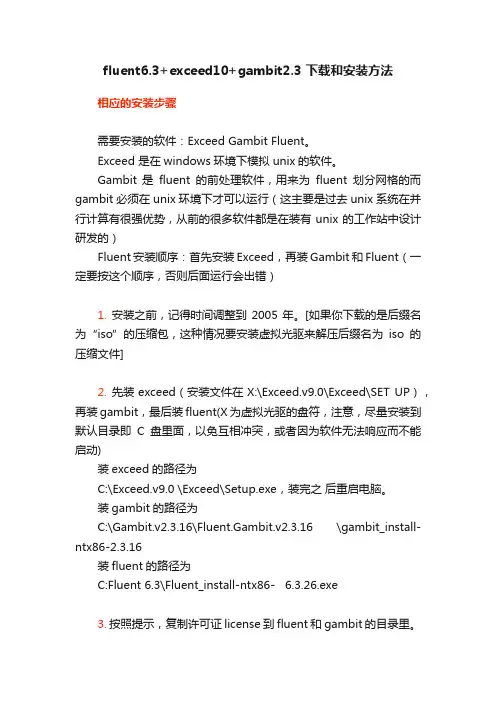
fluent6.3+exceed10+gambit2.3 下载和安装方法相应的安装步骤需要安装的软件:Exceed Gambit Fluent。
Exceed 是在windows环境下模拟unix的软件。
Gambit 是fluent的前处理软件,用来为fluent划分网格的而gambit必须在unix环境下才可以运行(这主要是过去unix系统在并行计算有很强优势,从前的很多软件都是在装有unix的工作站中设计研发的)Fluent安装顺序:首先安装Exceed,再装Gambit和Fluent(一定要按这个顺序,否则后面运行会出错)1.安装之前,记得时间调整到2005年。
[如果你下载的是后缀名为“iso”的压缩包,这种情况要安装虚拟光驱来解压后缀名为iso的压缩文件]2.先装exceed(安装文件在X:\Exceed.v9.0\Exceed\SET UP),再装gambit,最后装fluent(X为虚拟光驱的盘符,注意,尽量安装到默认目录即C盘里面,以免互相冲突,或者因为软件无法响应而不能启动)装exceed的路径为C:\Exceed.v9.0 \Exceed\Setup.exe,装完之后重启电脑。
装gambit的路径为C:\Gambit.v2.3.16\Fluent.Gambit.v2.3.16 \gambit_install-ntx86-2.3.16装fluent的路径为C:Fluent 6.3\Fluent_install-ntx86- 6.3.26.exe3.按照提示,复制许可证license到fluent和 gambit的目录里。
具体做法是:一,对于gambit是安装完之后将虚拟光驱里的gambit安装文件中的许可证license.dat,大小为15KB(路径:I即虚拟光驱盘符:\Gambit.v2.3.16 \Fluent.Gambit.v2.3.16中的license.dat)复制到gambit在C盘的安装目录/License/目录里(路径为C: \Fluent.Inc\license)二,对于fluent是把其安装文件中的许可证license.dat,大小为4KB(路径X:\Fluent 6.3\LEGEND里面的License)复制到C:\Fluent.Inc\license\licmsgs.dir里面4.记得要设置初始环境。
![流体flunt gambit操作步骤_李岩(20110701)[1]](https://uimg.taocdn.com/6186e9d350e2524de5187ea4.webp)
SolidWorks建模1、进入SolidWorks界面,选择新建—零件图—草图2、进行梳齿的草图绘制在中选择直线绘制,绘制一条直线,长度任意,左键单击直线,出现直线属性对话框我们绘制如下图形单击智能尺寸,我们可以进行直线间角度的修改将直线间角度改为 15绘制另一条直线,并在直线中点绘制一小线段选择线性草图阵列,将此小线段阵列为左右各三段,中间间隔为3mm在移动实体选项中选择复制实体图在选择绘制圆角,圆角半径0.5得到如下图形将与最左端圆弧连接的直线长度改为10mm,最又断的也改为10mm,删除多余的辅助线得到如下图形绘制梳齿的平面图形,如下图在特性选项中选择拉伸凸台/基体将图形拉伸为如下所示回到草图界面,在视图定向上选择上视在上视状态下,绘制一辅助中心线,如下图在中心线中间绘制一六面形(通过绘图菜单选项中的多边形绘制)删除多余辅助线得到将此六边形进行阵列,左右分别进行,阵列距离是1.7mm,数目是7分别进行后得到如下图形绘制如下图形黑线所示)通过智能尺寸,修改线段见几何关系,得到如下图形同样,将上面的六边形进行阵列,距离为1.7,数目12,得到如下图形通过镜像得到如下图形在特征选项中选择拉伸高度选择3.2,得到如下图形回到草图,在视图选项中选择上视选项,如图构建辅助线,如图在特征选项中选择拉伸切除将给定深度更改为两侧对称,深度10得到如下图形注意:保存时将文件格式改为Parasolid(*.x_t)格式Gambit划分网格1、进入Gambit程序,在File中选择Import—Parasolid在如下对话框中选择(文件路径选择为E:\225.x_t,因为建模图形在以Parasolid格式存储的时候就是存到此路径下,故在此路径下打开)打开之后得到如下图形在Global Control第二排的第三个选项,选择modify hide在梳齿和蜂窝分界处建立一平面,然后沿着此平面将此示例体分为两部分,操作如下:建立平面:先将四个点依次连成线,再将线连成面,平面如下分离示例体:操作步骤如下在Operation—Geometry—V olume—Split V olume中选择体与面在Operation选项中选择Mesh,然后选择Face选项中Link Face Meshes此步骤主要是为了后面的循环边条做准备,可以看到,在Link Face Meshes中有两个Face和两个Vertices选项(即两个面和两个点),目的是将相应的循环面和循环面中相应的点连接起来,以达到相应面上的各点对应相等。

3.2 GUI控制单元(GUI Control Elements)下面部分将对上面提到的每个控制单元的意义和操作进行描述。
3.2.1 命令按钮(Command Buttons)命令按钮用来执行程序操作。
这里有两种类型的命令按钮:工具箱型(toolpad)和对话框型(form)。
下表给出了每种命令按钮的例子。
工具箱型命令按钮位于Operation工具箱和Global Control工具箱中;对话框型命令按钮位于GAMBIT对话框中(例如,规范对话框)。
要执行任意命令按钮所代表的操作,只需鼠标左击该按钮即可。
工具箱型命令按钮(T oolpad Command Buttons)工具箱型命令按钮用来执行的程序命令包括创建、网格划分、分配区域类型、或者察看模型以及在GUI上各种工作。
一些工具箱型命令按钮会引起直接的操作,另一些则会打开具体的对话框。
每一个工具箱型命令按钮都有一个代表该按钮功能的符号。
任何可以执行多个功能的按钮(多功能命令按钮)在它的左下角都有一个向下的小箭头。
例如,上面所示的Stitch Faces 命令按钮就可以执行如下的功能:●扫描实面●旋转实面●由线框形成实体要执行一个多功能命令按钮上当前显示的符号所代表的命令,鼠标左击按钮即可。
要改变命令按钮的功能,鼠标右击按钮,打开一个可利用的功能的列表,然后用鼠标左击需要的功能项,就把它从列表中选出来了。
对话框型命令按钮(Form Command Buttons)对话框型命令按钮可以用来执行与GAMBIT对话框有关的操作。
每个按钮只有一个名称(例如,Apply、Reset或Close)。
要执行一个对话框型命令按钮上的名称所代表的操作,只需鼠标左击该按钮即可。
3.2.2 选项按钮(Option Buttons)使用选项按钮可以在一个包含相关的,互相排斥的选项的隐藏菜单中进行选择。
它们只出现在规范对话框中,并在按钮面上以一个凸起的小矩形为标志。
选项按钮上的名称代表了当前从隐藏菜单中选择的选项。
f l u e n t-g a m b i t培训(全面)第一章Fluent 软件的介绍fluent 软件的组成:软件功能介绍:GAMBIT专用的CFD 前置处理器(几何/网格生成) Fluent4.5基于结构化网格的通用CFD 求解器 Fluent6.0基于非结构化网格的通用CFD 求解器 Fidap基于有限元方法的通用CFD 求解器 Polyflow针对粘弹性流动的专用CFD 求解器 Mixsim针对搅拌混合问题的专用CFD 软件 Icepak专用的热控分析CFD 软件软件安装步骤:step 1: 首先安装exceed软件,推荐是exceed6.2版本,再装exceed3d,按提示步骤完成即可,提问设定密码等,可忽略或随便填写。
step 2: 点击gambit文件夹的setup.exe,按步骤安装;step 3: FLUENT和GAMBIT需要把相应license.dat文件拷贝到FLUENT.INC/license目录下;step 4:安装完之后,把x:\FLUENT.INC\ntbin\ntx86\gambit.exe命令符拖到桌面(x为安装的盘符);step 5: 点击fluent源文件夹的setup.exe,按步骤安装;step 6: 从程序里找到fluent应用程序,发到桌面上。
注:安装可能出现的几个问题:1.出错信息“unable find/open license.dat",第三步没执行;2.gambit在使用过程中出现非正常退出时可能会产生*.lok文件,下次使用不能打开该工作文件时,进入x:\FLUENT.INC\ntbin\ntx86\,把*.lok文件删除即可;3.安装好FLUENT和GAMBIT最好设置一下用户默认路径,推荐设置办法,在非系统分区建一个目录,如d:\usersa) win2k用户在控制面板-用户和密码-高级-高级,在使用fluent用户的配置文件修改本地路径为d:\users,重起到该用户运行命令提示符,检查用户路径是否修改;b) xp用户,把命令提示符发送到桌面快捷方式,右键单击命令提示符快捷方式在快捷方式-起始位置加入D:\users,重起检查。
2.启动GAMBIT这一章的目的是要描述GAMBIT启动命令的总体组成,包括一些有用的命令选项,以及描述与GAMBIT章节相关的文件的组成结构。
2.1启动命令2.1.1总述要开始GAMBIT,你必须键入下面的命令:gambit [ option1 option2 ...]在这里option选项代表在下面2.1.2节中描述的任何启动选项2.1.2启动命令选项在GAMBIT中可以用到的启动命令选项如下:上面列出的一些启动命令选项需要一些数字的或字符串参数各自的规定,例如窗口维数或文件名。
给定的GAMBIT启动命令的语法规则要求你不能把字符参数包含在引号或双引号中。
例如,开始一个已存在的名为“model1”的GAMBIT片断的正确语法为:gambit -id model1 -old .你也可以在代表文件名和标识符的字符参数中包含一个路径名。
例如,如果一个与上例中的model1相关联的片断在名为“project1”的目录中,这个命令的正确语法为:gambit –id project/model1 –old.2.2 GAMBIT文件组成2.2.1 进程文件当你开始GAMBIT时,无论是用批模式还是用实时模式来对GUI进行操作,GAMBIT生成一个模型“片断”。
一个GAMBIT模型片段包括与GAMBIT模型相关的所有操作。
这种操作包括如下部分,但并不局限于此:●引进一个几何体和网格信息;●几何体的生成;●网格的生成及优化;●区域型号的指定;●坐标系和格子的生成和修正;●改变视图框中模型的外貌和方位。
GAMBIT通过三个数据文件,沿片段操作的步骤以及模型现在的状态进行。
这些片断数据文件的名字、标题、格式和内容如下:除上面列的三个数据文件之外,GAMBIT生成一个“锁定”文件,命名为“id.lok”,在这儿id代表片段标识符。
这个锁定文件的目的是要把当前GAMBIT 片断的过程数据琐住以使数据文件不能被任何并行的GAMBIT片断访问和/或修改。
现在PRO/E软件中建立燃烧室和气缸工作容积的三维图,并且以*.stp格式输出,在磁盘建立一个文件夹(比如在D盘建立一个名称为step的文件夹),将刚才的*.stp文件放在此文件夹下面。
桌面上打开Gambit图标,见图1。
图1在菜单File下,点击Import > STEP,见图2。
打开Import STEP File窗口,见图3。
图2图3 找到并打开刚才的*.stp文件,如图4所示。
图4 使用2条边建立一个面,见图5。
图5可以将本模型划分为两部分,打开Split V olume窗口,使用刚才建立的面将模型划分为2个部分,见图6。
图6进行网格划分,先对上面的体积进行网格划分,由于其形状比较规则,所以可以使用6面体网格单元,见图7。
然后对下面的体积进行网格划分,由于其形状不规则,所以选用4面体网格单元,见图8。
全部网格划分完后,见图9。
图7图8图9点击右下方的SPECIFY MODEL DISPLAY ATTRIBUTES,在其面板上的Mesh选项后点击off,即可关闭网格显示,但是此时模型网格已经划分了。
图10边界条件的设置,分别选中需要设置的面,如本例中选中face4,将其名称设为movwall,类型设为wall,见图11. 选中face12,将其名称设为middle,类型设为INTERIOR,见图12.选择face2和face3,将其名称设为cylinder,类型设为wall。
图11图12指定体,分别设置模型的上部和下部为V2和V1,如图14和15.图14图15以上模型网格设置好之后,将模型以*.msh格式输出,本例子以cylinder.msh输出,见图16。
图16打开FLUENT图标,在FLUENT Versions窗口中选择3d,见图17。
图17分别选择File>Read>Case,找到前面输出的cylinder.msh文件,选择并打开,见图18。
图18在Surface菜单下选择Zone,打开Zone Surface控制面板,图19分别选中V1和V2,然后单价Create,即可建立它们的表面,见图20。
第一章Gambit使用1.1Gambit介绍网格的划分使用Gambit软件,首先要启动Gambit,在Dos下输入Gambit <filemane>,文件名如果已经存在,要加上参数-old。
一.Gambit的操作界面图1 Gambit操作界面如图1所示,Gambit用户界面可分为7个部分,分别为:菜单栏、视图、命令面板、命令显示窗、命令解释窗、命令输入窗和视图控制面板。
文件栏文件栏位于操作界面的上方,其最常用的功能就是File命令下的New、Open、Save、Save as和Export等命令。
这些命令的使用和一般的软件一样。
Gambit可识别的文件后缀为.dbs,而要将Gambit中建立的网格模型调入Fluent使用,则需要将其输出为.msh文件(file/export)。
视图和视图控制面板Gambit中可显示四个视图,以便于建立三维模型。
同时我们也可以只显示一个视图。
视图的坐标轴由视图控制面板来决定。
图2显示的是视图控制面板。
图2 视图控制面板视图控制面板中的命令可分为两个部分,上面的一排四个图标表示的是四个视图,当激活视图图标时,视图控制面板中下方十个命令才会作用于该视图。
视图控制面板中常用的命令有:全图显示、选择显示视图、选择视图坐标、同时,我们还可以使用鼠标来控制视图中的模型显示。
其中按住左键拖曳鼠标可以旋转视图,按住中键拖动鼠标则可以在视图中移动物体,按住右键上下拖动鼠标可以缩放视图中的物体。
命令面板命令面板是Gambit的核心部分,通过命令面板上的命令图标,我们可以完成绝大部分网格划分的工作。
图3显示的就是Gambit的命令面板。
图3 Gambit的命令面板从命令面板中我们就可以看出,网格划分的工作可分为三个步骤:一是建立模型,二是划分网格,三是定义边界。
这三个部分分别对应着Operation区域中的前三个命令按钮Geometry(几何体)、mesh(网格)和Zones(区域)。
第一章Gambit使用1.1 Gambit介绍网格的划分使用Gambit软件,首先要启动Gambit,在Dos下输入Gambit <>,文件名如果已经存在,要加上参数-old。
一.Gambit的操作界面图1 Gambit操作界面如图1所示,Gambit用户界面可分为7个部分,分别为:菜单栏、视图、命令面板、命令显示窗、命令解释窗、命令输入窗和视图控制面板。
文件栏文件栏位于操作界面的上方,其最常用的功能就是File命令下的New、Open、Save、Save as和Export等命令。
这些命令的使用和一般的软件一样。
Gambit可识别的文件后缀为.dbs,而要将Gambit中建立的网格模型调入Fluent使用,则需要将其输出为.msh文件()。
视图和视图控制面板Gambit中可显示四个视图,以便于建立三维模型。
同时我们也可以只显示一个视图。
视图的坐标轴由视图控制面板来决定。
图2显示的是视图控制面板。
图2 视图控制面板视图控制面板中的命令可分为两个部分,上面的一排四个图标表示的是四个视图,当激活视图图标时,视图控制面板中下方十个命令才会作用于该视图。
视图控制面板中常用的命令有:全图显示、选择显示视图、选择视图坐标、选择显示项目、渲染方式。
同时,我们还可以使用鼠标来控制视图中的模型显示。
其中按住左键拖曳鼠标可以旋转视图,按住中键拖动鼠标则可以在视图中移动物体,按住右键上下拖动鼠标可以缩放视图中的物体。
命令面板命令面板是Gambit的核心部分,通过命令面板上的命令图标,我们可以完成绝大部分网格划分的工作。
图3显示的就是Gambit的命令面板。
图3 Gambit的命令面板从命令面板中我们就可以看出,网格划分的工作可分为三个步骤:一是建立模型,二是划分网格,三是定义边界。
这三个部分分别对应着Operation区域中的前三个命令按钮Geometry(几何体)、mesh(网格)和Zones(区域)。
Operation中的第四个命令按钮Tools 则是用来定义视图中的坐标系统,一般取默认值。
命令面板中的各个按钮的含义和使用方法将在以后的具体例子中介绍。
命令显示窗和命令输入栏命令显示窗和命令输入栏位于Gambit的左下方(如图4所示)。
图4 命令显示窗和命令输入栏命令显示窗中记录了每一步操作的命令和结果,而命令输入栏则可以直接输入命令,其效果和单击命令按钮一样。
命令解释窗图5显示的是位于命令显示窗左方的命令解释窗,当我们将鼠标放在命令面板中任意一个按钮的上面,Description窗口中将出现对该命令的解释。
图5 命令解释窗1.2 二维建模划分网格的第一步就是要建立模型。
在命令面板中单击Geometry按钮,进入几何体面板。
图6显示了几何体面板中的命令按钮。
图6图6中从左往右依次是创建点、线、面、体和组的命令。
对于二维网格的建立,一般要遵循从点到线,再从线到面的原则。
以二维轴对称单孔喷嘴的网格划分为例介绍二维网格的生成。
]首先要确定问题的计算域。
计算域的确立图1是一个二维轴对称单孔喷嘴射流问题的计算区域。
由于Fulent的边界提法比较粗糙,多为一类边界条件,因此建议在确定计算域时,可以适当加大计算范围。
从图中我们可以看出,计算区域为4D*12D,其中在喷嘴的左边取了2D的计算区域,就是为了减小边界条件对计算的影响。
图1 计算域的确定对于上述的计算域,我们在建立计算模型时按照点、线、面的顺序来进行。
创建点(vertex)单击命令面板中的Vertex按钮,进入Vertex面板(见图7)图7 Vertex命令面板单击Vertex Create按钮,在Create Real Vertex对话框中输入点的坐标,再单击Apply 按钮,就可以创建点。
计算出计算域的各个顶点的坐标,依次创建这些顶点(见图8)。
图8 点的创建在Gambit中点的创建方式有四种:根据坐标创建、在线上创建、在面上创建和在体上创建。
我们可以根据不同的需要来选择不同的创建方式(见图9)。
图9Vertex中常用的命令还有:Move/Copy、Undo和Del。
Move/Copy命令图9显示的是Move/Copy Vertex对话框。
图10当我们要复制或移动一个点时,首先要选择需要作用的点。
在命令面板中单击Vertices 右边的输入栏,输入栏以高亮黄色显示,表明可以选择需要的点。
在Gambit中选择一个对象的方法有两种:1.按住Shift键,用鼠标左键单击选择的对象,该对象被选中,以红色显示。
2.单击输入栏右方的向上箭头,就会出现一个对话框,从对话框中可以选择需要的点的名称(见图11)。
因此为了便于记忆,建议在创建对象的时候要起一个便于记住的名字。
图11同时,Gambit还为我们提供了三种不同的坐标系,即直角坐标系、柱坐标和球坐标。
在命令面板的坐标类型中,可以选择不同的坐标系。
●UndoUndo命令可以消除上一步操作的内容,但需要注意的是,在Gambit中只有Undo命令而没有Redo命令。
●DelDel命令用来删除一些误操作或不需要的对象。
单击Del按钮,在视图中选择需要删除的对象,再单击Apply按钮即可。
线的创建(Line)在命令面板中单击Edge按钮,就可以进行线的创建和编辑(见图12)。
在Gambit中,最常用的是直线的创建。
在Edge命令面板中单击Create Straight Edge按钮,在视图中选择需要连成线的点,单击Apply按钮即可(见图13)。
这时视图中的线段是以黄色显示。
当这些线段组成一个面时,将以蓝色显示。
图12图13除了创建直线外,Gambit还可以创建其他的一些线段,如圆弧、圆、倒角、椭圆等(见图14)图14Edge命令中常用的还有合并、分离等命令,即可以把两条线段合成一条,也可以将一条线段分成两条,这些可以为面的创建和网格划分提供方便。
因为面的创建需要一个封闭的曲面。
面(Face)的创建面的创建工作十分简单,只须选择组成该面的线,单击Apply按钮即可(见图15)。
需要注意的是这些线必须是封闭的,同时我们要创建一个二维的网格模型,就必须创建一个面,只有线是不行的。
同样的道理,在创建三维的网格模型的时候,就必须创建体。
图15在面的创建中,有一个布尔运算的操作,可以使我们创建不规则形状的面(见图16)。
布尔运算包括三种方式:加、减、交。
图162.网格的划分在命令面板中单击Mesh按钮,就可以进入网格划分命令面板。
在Gambit中,我们可以分别针对边界层、边、面、体和组划分网格。
图17所示的五个按钮分别对应着这五个命令。
Boundary Layer(边界层)Edge(边)Face(面)Volume(体)Group(组)图172.1边界层网格的创建在命令面板中单击按钮,即可进入边界层网格创建(见图18)。
图18边界层网格的创建需要输入四组参数,分别是第一个网格点距边界的距离(First Row),网格的比例因子(Growth Factor),边界层网格点数(Rows,垂直边界方向)以及边界层厚度(Depth)。
这四个参数中只要任意输入三组参数值即可创建边界层网格。
同时,我们还可以选择边界层网格创建的形式。
在命令面板的Transition Pattern区域,系统给我们提供了四种创建方式(见图19)。
a) 1:1b) 4:2c) 3:1d) 5:1图192.1.2创建一个边界层网格以上述二维轴对称圆孔射流的计算模型为例,介绍边界层网格的生成。
1.单击Mesh按钮,选择Boundary layer选项,进入边界层网格创建命令面板。
2.按住Shift按钮,用鼠标左键单击图形中的线段1,选择其为创建对象。
3.输入参数值为:First Row:0.05,Growth Factor:1.01,Rows:10,选择创建形式为1:1,单击Apply按钮完成创建工作(见图20)。
图2.2.2创建边上的网格点数当我们划分的网格需要在局部加密或者划分不均匀网格时,我们首先要定义边上的网格点的数目和分布情况。
边上的网格点的分布可分为两种情况,一种是单调递增或单调递减,一种是中间密(疏)两边疏(密)。
下面依然结合实例介绍边上网格点的创建。
1.单击命令面板中的按钮,进入Edge网格创建面板(见图21)。
图212.在图13中选择线段2。
3.在命令面板中单击Double Side按钮,设置Radio1和Radio2为1.05。
4.在命令面板中单击Interval Size按钮,选择Interval Count选项。
5.在Interval Count按钮的左边输入参数值为20。
6.单击Apply按钮,观察视图中边上的网格点的生成(见图22)。
tu7.选择视图中的线段3,取消对Double Side按钮的选择,设置Radio为1.01,Interval Count为80,观察视图中网格点的分布情况。
视图中选中线段上的红色箭头代表了Edge 上网格点分布的变化趋势。
如果Radio大于1,则沿箭头方向网格点的分布变疏,小于1,则沿箭头方向网格点的分布变密。
如果发现网格点的分布情况与预计的相反,可以采用两种方法解决:(1)按住Shift 按钮,在所选择的线段上单击鼠标中键改变箭头的方向;(2)在命令面板中单击Invert按钮,将Radio值变为其倒数值。
8.依次选择视图中的线段4、5、6、1,设置合理的网格点分布。
注意:在设置网格点分布的时候,一个封闭面的最后一条线段的网格点的分布可以通过系统自动计算得到。
2.2.3 划分面的网格Gambit对于二维面的网格的划分提供了三种网格类型:四边形、三角形和四边形/三角形混合,同时还提供了五种网格划分的方法。
表1、2分别列举了五种网格划分的方法以及它们的适用类型。
方法描述Map创建四边形的结构性网格Submap将一个不规则的区域划分为几个规则区域并分别划分结构性网格。
Pave创建非结构性网格Tri Primitive将一个三角形区域划分为三个四边形区域并划分规则网格。
Wedge Primitive在一个楔形的尖端划分三角形网格,沿着楔形向外辐射,划分四边形网格。
表1适用类型方法Quad Tri Quad/TriMapSubmapPaveTri PrimitiveWedge Primitive表2下面仍然以二维轴对称自由射流的网格划分为例,来介绍各种网格的生成。
1.单击命令面板中的按钮(Mesh Face),进入面的网格创建命令面板(见图25)。
图252.选择视图中的面,系统中默认的网格点的类型为四边形结构网格。
单击Apply按钮,观察网格的生成(见图26)。
图263.在命令面板的Type中选择网格类型为Pave,单击Apply按钮,观察网格的生成(见图27)。